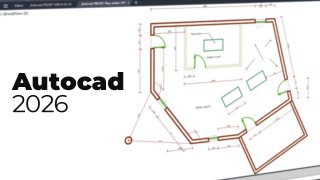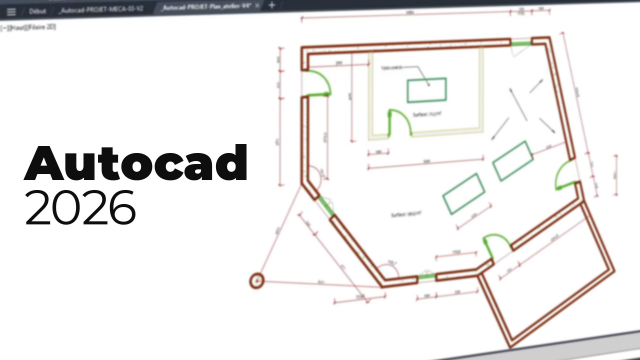Création d'un Gabarit Personnalisé dans AutoCAD
Apprenez à créer votre propre gabarit AutoCAD et à personnaliser vos calques pour vos projets futurs.
Introduction










Les bases du dessin




























Les calques












Les outils de dessin






























Les outils de modification














































Les cotations



















Texte, ligne de repère et champs













Les blocs


































Les systèmes de coordonnées
Mise en application : une pièce mécanique








Mise en plan : les présentations et les mises en pages


























Détails de la leçon
Description de la leçon
Dans cette leçon, nous découvrons le processus pour créer un gabarit personnalisé dans AutoCAD. L'objectif est de configurer vos calques et autres paramètres essentiels pour les utiliser dans vos projets futurs. La première étape consiste à enregistrer votre fichier actuel puis à supprimer les éléments non nécessaires dans l'espace Objet. Après avoir vidé l'espace, il est recommandé de déverrouiller tous les calques avant de les supprimer. Une fois l'espace nettoyé, nous passons à la création du gabarit en enregistrant le fichier sous un nouveau nom avec une extension .dwt. Ainsi, lors de la création de nouveaux projets, vous pouvez partir de ce gabarit, bénéficiant de calques et de styles prédéfinis, ce qui optimise considérablement le flux de travail. Cette leçon aborde également la problématique des calques non rapprochés et comment les stabiliser via le menu contextuel d'AutoCAD.
Objectifs de cette leçon
Les objectifs incluent l'apprentissage de la création de gabarits personnalisés et la gestion efficace des calques dans AutoCAD.
Prérequis pour cette leçon
Un prérequis essentiel est une connaissance de base d'AutoCAD et de ses fonctionnalités de calques.
Métiers concernés
Ce sujet est pertinent pour les architectes, ingénieurs et concepteurs industriels utilisant AutoCAD au quotidien.
Alternatives et ressources
Des solutions alternatives incluent l'utilisation de logiciels tels que Revit ou SketchUp pour la gestion de projets architecturaux.
Questions & Réponses